در آموزش حذف صفحات اضافی در ورد قصد داریم راه حل رفع یکی از مشکلات متداول را در اختیار شما قرار دهیم. بارها در هنگام تایپ یا نوشتن پایاننامه و یک مقاله امکان دارد با صفحات خالی در ما بین یا آخر روبرو شده باشید که قصد پرینت یا چاپ آن را نداشته باشید و شما بخواهید بدون آسیب زدن به سایر صفحات آن را حذف کنید. ما در ادامه به آموزش حذف صفحات اضافی در ورد خواهیم پرداخت پس تا آخر این مقاله با ما همراه باشید.
راهحلها اولیه برای حذف صفحات اضافی در ورد
راه حلهای متفاوت و آسانی برای حذف صفحات اضافی در ابتدا و آخر متن شما وجود دارد که در ادامه ما پنج روش به شما نشان خواهیم داد که چگونه صفحات اضافی موجود در متنهای خود را حذف کنید.
این مطلب هم برای شما مفید خواهد بود: آموزش نوشتن پاورقی
- به صفحهی خالی بروید و در آخر صفحه کلیک کنید سپس کلید Backspace را فشار دهید تا صفحه حذف شود.
- به نوار ابزار بروید و تب View را کلیک کرده و در قسمت Show گزینهی Navigation را انتخاب کنید همانند شکل زیر پنجرهای در سمت چپ ورد ظاهر میشود. حالا روی صفحهی خالی موجود در سمت چپ کلیک کنید سپس کلید Delete را فشار دهید آنگاه صفحهی خالی حذف میشود.
- از روی نوار ابزار اصلی تب Page Layout را انتخاب کنید سپس در قسمت Page Setup مربع کوچک را فشار دهید تا پنجرهای همانند شکل زیر باز شود. حالا به قسمت Layout بروید و در منوی Section گزینه Section Start، New page را انتخاب کنید و سپس روی Ok کلیک کنید.
- یک روش بسیار ساده برای حذف صفحات اضافی در ورد این است که در منو بر روی ¶ کلیک کرده سپس بهطور همزمان دکمه Ctrl+Shift+8 را فشار دهید آنگاه صفحات حذف خواهند شد.
- اگر صفحه در وسط صفحات شما باشد شما میتوانید علامت پاراگراف را انتخاب کرده و سپس همه را انتخاب کرده و کلید Delete را فشار دهید خواهید دید که صفحه حذف شده است.
امیدوارم مقاله آموزش صفحات اضافی در ورد مورد استفادهی شما کاربران عزیز واقع شده باشد. در صورت داشتن سوال میتوانید در قسمت نظرات سوالهای خود را با ما در میان بگذارید.

 02128428782
02128428782


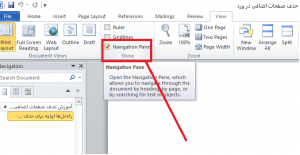
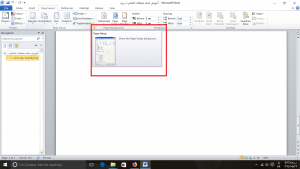









بسیار عالی بود دستتان درد نکنه
خوب بود،ممنون
روش اول جواب داد
مرررررسی
ممنون عالی بود
هیچ کدوم جواب نداد
اصلا خوب نبود…
جواب نداد
عالی
مشکل من که حل شد
خدا اجرتون بده
سلام به فرازسافت ممنون، کاربردی و آسان بود
عالی بود تشّّّّّّّّّّّّّّّّّّّّکرررررررررررررررررررررررررررررررر
عالی بود
بسیار ممنونم
باسلام، چند صفحه اضافی در اول متن من وجود دارد، آفیس من ۲۰۰۷ هست، اول اینکه بعضی از گزینه ها در ۵ روش در ورد نبود تا استفاده کنم و چند روشی که نوشتید را انجام دادم صفحه های اضافی خالی در ابتدای متن تایپ شده خذف نشدند
ضمن تشکر لطفاً راهنمایی بفرمایید.
سلام اگر به درستی انجام داده باشید باید حذف شوند.
یک راه دیگه ایجاد فایل ورد جدید هست و کپی کردن محتویات فایل قدیمی در اون هست.
من یه سوال اساسی دارم
توی ورد صفحات خالی رو به من نشون نمیده ولی بعد از هر صفحه تایپ شده یه صفحه خالی وجود داره که فقط توی پی دی اف نشون میده..چجوری باید حذفشون کنم؟
در صورتی که جدولی در صفحه word دارید و صفحه بعدی خالیه و به روش معمول حذف نمیشه ، در صفحه خالی کلیک کنید و سپس DELET ROWS یا DELET CELL بزنید صفحه اضافه پاک میشه
سلام
من همرو امتحان کردم
نشد
چیکار کنم
ویندوز ۱۰
ورد ۲۰۱۹
خیلی مفید بود ، ممنون
سلام ممنون
عالی بود من حل شد
عالی بود مشکل من برطرف شد
به درد من نخورد متاسفانه! این روش ها صرفه برای حذف صفحات ساده در ورد جواب میده و صفحات پیچیده تر با این روش قابل حذف نیستن (مثلا وقتی جدول و کادر همزمان در ورد وجود دارد).
من هر روشی که خودم بلد بودم و چیزهایی که شما نوشتید رو انجام دادم ولی نشد که نشد!
با سلام و درود
لطفا گزینه نشان داده شده را فعال کرده و سپس صفحه مورد نظر را پاک کنید.
در صورتی که از پاورقی استفاده کرده اید آموزش حذفش اینجا هست : https://www.farazsoft.ir/add-footnote-in-word/
سلام. من این کلید ترکیبی رو استفاده کردم ولی این علامت که تو عکس شما هم اومده تو کل صفحاتم اومد. هر کاری کردم پاک نشد توروخدا کمکم کنید اینو پاکش کنم پایان نامه امه کلی زحمتش کشیدم. خواستم ابروشو درست کنم زدم چشمش کور کردم:(((
مرسی کاربردی بود
این روشا اصلا جواب ندادن . تنها کاری که باید کرد اینه که روی صفحه ی بالایی بالایی،در زیر صفحش کلیلک چپ کنیم. بعدش دیلیت بزنیم. صفحه اضافی پایینش پاک میشه😐
متاسفانه هیچ کدومش جواب نداد….
اگه تو گوشی بود چیکار کنیم؟؟
ممنون. عالی بود.
خیلی ممنون
سلام وقتتون بخیر
یک برگه حاوی جدول و اطلاعات و شکل در ورد ساخته ام، حالا میخوام اینو در صفحات دیگه کپی کنم، بهم میریزه و درست نمیشه، مگر اینکه از انتهای صفحه قبل کپی رو بگیرم که در نتیجه یک صفحه خالی قبلش تو فایلم میفته، اگر امکانش هست کمک کنید چطوری این کارو انجام بدم
بسیار عالی
ممنون بسیار مفید بود
مرسی کارم راه افتاد . سپاس ازتون
خیلی ممنووون عالی هستین
بسیار مفید بود ممنونم.
ساده و کاربردی
عالی بود
سلام
متشکرم
سلام. واقعا عالی و کاربردی بود. خیلی ممنون
عالی بود خیلی ممنون
عالی بود ممنون از کمکتون
عالی و مفید
سلام عالی بود ممنون
حتی یک ذره هم به درد نخورد. ما می خواهیم بدانیم چطور می شود چندین صفحه را با هم حذف کرد.
ممنون